Win10安全警报关闭与禁止弹出安全警告教程
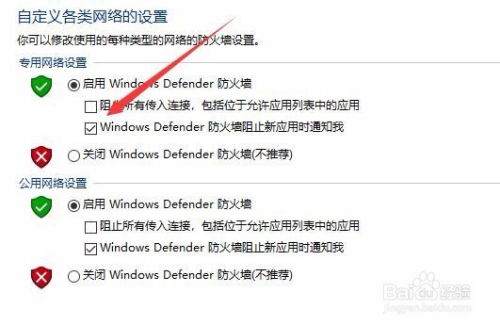
在日常使用Windows 10系统的过程中,我们有时会遇到安全警报的弹出,这些警报虽然是为了保护系统的安全,但在一些特定情况下,例如在安装已知安全的软件或执行特定操作时,频繁的警报可能会干扰我们的工作流程。本文旨在介绍如何关闭Windows 10的安全警报以及如何禁止这些安全警告的弹出,以帮助用户更好地管理自己的系统。

Windows 10安全警报是系统自带的一种安全机制,它会在检测到潜在的安全威胁时弹出警告,提醒用户注意并采取相应措施。这些安全威胁可能包括病毒、恶意软件、未授权的访问尝试等。虽然安全警报对于保护系统安全至关重要,但在某些情况下,它们可能会成为不必要的干扰。

1. 打开运行窗口:按下“Win+R”快捷键,打开运行窗口。
2. 输入服务命令:在运行窗口中输入“services.msc”,然后按回车键,打开服务管理器。
3. 找到安全中心服务:在服务列表中找到“Security Center”(安全中心)服务,双击打开其属性窗口。
4. 禁用服务:在“常规”选项卡下,将“启动类型”设置为“禁用”,然后点击“应用”和“确定”按钮保存设置。
完成以上步骤后,Windows 10的安全中心服务将被禁用,系统将不再弹出与安全相关的警报。
1. 打开控制面板:按下“Win+R”快捷键,打开运行窗口,输入“control”并按回车键,打开控制面板。
2. 进入系统和安全:在控制面板中,点击“系统和安全”选项。
3. 打开Windows Defender防火墙:在系统和安全界面中,点击“Windows Defender防火墙”。
4. 启动或关闭防火墙:在Windows Defender防火墙界面中,点击左侧的“启用或关闭Windows Defender防火墙”选项。
5. 设置防火墙状态:根据个人需求,选择关闭防火墙或仅在某些网络位置(如专用网络)关闭防火墙。
关闭防火墙后,系统将不再通过防火墙弹出安全警报。但请注意,关闭防火墙可能会降低系统的安全性,因此请谨慎操作。
1. 打开设置界面:按下“Win+I”快捷键,打开Windows设置界面。
2. 进入更新和安全:在设置界面中,点击“更新和安全”选项。
3. 打开Windows安全中心:在更新和安全界面中,点击左侧的“Windows安全中心”选项。
4. 进入病毒和威胁防护:在Windows安全中心界面中,点击右侧的“病毒和威胁防护”选项。
5. 关闭保护功能:在病毒和威胁防护界面中,将所有保护功能的开关全部关闭。
关闭这些保护功能后,系统将不再通过Windows安全中心弹出与病毒和威胁相关的警报。但同样请注意,关闭这些保护功能可能会增加系统受到病毒和恶意软件攻击的风险。
1. 打开组策略编辑器:按下“Win+R”快捷键,打开运行窗口,输入“gpedit.msc”并按回车键,打开本地组策略编辑器。
2. 定位到附件管理器:在组策略编辑器中,依次展开“用户配置”、“管理模板”、“Windows组件”和“附件管理器”。
3. 配置中等危险文件类型的包含类表:在附件管理器的右侧选项中,找到并双击“中等危险文件类型的包含类表”策略。
4. 启用策略并指定高危险扩展名:在策略属性窗口中,选择“已启用”选项,并在“指定高危险扩展名”下方的方框中输入您希望禁用的文件类型扩展名(如.exe)。
通过此方法,您可以禁用针对特定类型文件的安全警报。但请注意,此方法需要管理员权限,并且仅适用于专业版、企业版或教育版的Windows 10系统。
1. 权衡安全与便利性:在关闭安全警报或禁用相关安全功能时,请务必权衡系统的安全性与操作的便利性。确保您了解所关闭功能的作用以及可能带来的安全风险。
2. 定期更新与杀毒:即使关闭了安全警报,也建议您定期更新系统补丁、运行杀毒软件并检查系统安全性,以确保系统的整体安全。
3. 恢复默认设置:如果您在关闭安全警报后遇到安全问题或需要恢复默认的安全设置,可以通过相应的设置界面或组策略编辑器来恢复这些设置。
4. 咨询专业人士:如果您对关闭安全警报或禁用相关安全功能存在疑问或不确定如何操作,请咨询专业的IT人员或技术支持团队以获取帮助。
Windows 10安全警报是系统自带的一种重要安全机制,但在某些情况下可能会成为不必要的干扰。本文介绍了通过禁用安全中心服务、关闭系统防火墙、关闭Windows安全中心的病毒和威胁防护以及通过组策略设置禁用特定类型的安全警报等方法来关闭Windows 10安全警报。在操作过程中,请务必权衡安全与便利性,并遵循相关的注意事项以确保系统的整体安全。希望本文能够帮助您更好地管理Windows 10系统的安全警报功能。
本站所有软件来自互联网,版权归原著所有。如有侵权,敬请来信告知 ,我们将及时删除。 琼ICP备2023003481号-5